Richtlinien-CSP – DeviceInstallation
Tipp
Dieser CSP enthält ADMX-gestützte Richtlinien, die ein spezielles SyncML-Format zum Aktivieren oder Deaktivieren erfordern. Sie müssen den Datentyp in SyncML als <Format>chr</Format>angeben. Weitere Informationen finden Sie unter Grundlegendes zu ADMX-gestützten Richtlinien.
Die Nutzlast des SyncML muss XML-codiert sein. Für diese XML-Codierung gibt es eine Vielzahl von Onlineencodern, die Sie verwenden können. Um die Codierung der Nutzlast zu vermeiden, können Sie CDATA verwenden, wenn Ihr MDM dies unterstützt. Weitere Informationen finden Sie unter CDATA-Abschnitte.
AllowInstallationOfMatchingDeviceIDs
| Bereich | Editionen | Geeignetes Betriebssystem |
|---|---|---|
|
✅ Gerät ❌ Benutzer |
✅ Pro ✅ Enterprise ✅ Education ✅ IoT Enterprise / IoT Enterprise LTSC |
✅Windows 10, Version 1809 [10.0.17763] und höher |
./Device/Vendor/MSFT/Policy/Config/DeviceInstallation/AllowInstallationOfMatchingDeviceIDs
Mit dieser Richtlinieneinstellung können Sie eine Liste von Plug & Play Hardware-IDs und kompatiblen IDs für Geräte angeben, die Windows installieren darf. Diese Richtlinieneinstellung soll nur verwendet werden, wenn die Richtlinieneinstellung "Mehrstufige Auswertungsreihenfolge für Geräteinstallationsrichtlinien zulassen und verhindern auf alle Geräteübereinstimmungskriterien anwenden" aktiviert ist. Sie kann jedoch auch mit der Richtlinieneinstellung "Installation von Geräten verhindern, die von anderen Richtlinieneinstellungen nicht beschrieben werden" für Legacyrichtliniendefinitionen verwendet werden.
Wenn diese Richtlinieneinstellung zusammen mit der Richtlinieneinstellung "Mehrstufige Auswertungsreihenfolge für Alle Geräteübereinstimmungskriterien zulassen und verhindern" aktiviert ist, darf Windows jedes Gerät installieren oder aktualisieren, dessen Plug & Play Hardware-ID oder kompatible ID in der von Ihnen erstellten Liste angezeigt wird, es sei denn, eine andere Richtlinieneinstellung auf derselben oder höherer Ebene in der Hierarchie verhindert diese Installation ausdrücklich. z. B. die folgenden Richtlinieneinstellungen:
- Verhindern der Installation von Geräten, die mit diesen Geräte-IDs übereinstimmen
- Verhindern Sie die Installation von Geräten, die mit einem dieser Geräte instance IDs übereinstimmen.
Wenn die Richtlinieneinstellung "Mehrstufige Auswertungsreihenfolge für Geräteinstallationsrichtlinien für alle Geräteübereinstimmungskriterien zulassen und verhindern" nicht mit dieser Richtlinieneinstellung aktiviert ist, haben alle anderen Richtlinieneinstellungen Vorrang, die die Installation speziell verhindern.
Hinweis
Die Richtlinieneinstellung "Installation von Geräten verhindern, die nicht durch andere Richtlinieneinstellungen beschrieben werden" wurde durch die Richtlinieneinstellung "Mehrstufige Auswertungsreihenfolge für Geräteinstallationsrichtlinien für alle Geräteübereinstimmungskriterien zulassen und verhindern" für unterstützte Ziel Windows 10 versionen ersetzt. Es wird empfohlen, nach Möglichkeit die Richtlinieneinstellung "Mehrstufige Auswertungsreihenfolge für Geräteinstallationsrichtlinien für alle Geräteübereinstimmungskriterien zulassen und verhindern" zu verwenden.
Wenn diese Richtlinieneinstellung zusammen mit der Richtlinieneinstellung "Installation von Geräten, die nicht von anderen Richtlinieneinstellungen beschrieben werden" aktiviert ist, kann Windows jedes Gerät installieren oder aktualisieren, dessen Plug & Play Hardware-ID oder kompatible ID in der von Ihnen erstellten Liste angezeigt wird, es sei denn, eine andere Richtlinieneinstellung verhindert diese Installation ausdrücklich (z. B. die Richtlinieneinstellung "Installation von Geräten verhindern, die mit einer dieser Geräte-IDs übereinstimmen", Die Richtlinieneinstellung "Installation von Geräten für diese Geräteklassen verhindern", die Richtlinieneinstellung "Installation von Geräten verhindern, die mit einem dieser Geräte instance IDs übereinstimmen" oder die Richtlinieneinstellung "Installation von Wechselmedien verhindern").
Wenn Sie diese Richtlinieneinstellung auf einem Remotedesktopserver aktivieren, wirkt sich die Richtlinieneinstellung auf die Umleitung der angegebenen Geräte von einem Remotedesktopclient zum Remotedesktopserver aus.
Wenn Sie diese Richtlinieneinstellung deaktivieren oder nicht konfigurieren und keine andere Richtlinieneinstellung das Gerät beschreibt, bestimmt die Richtlinieneinstellung "Installation von Geräten verhindern, die nicht durch andere Richtlinieneinstellungen beschrieben werden", ob das Gerät installiert werden kann.
Peripheriegeräte können durch ihre Hardwareidentität angegeben werden. Eine Liste allgemeiner Bezeichnerstrukturen finden Sie unter Gerätebezeichnerformate. Testen Sie die Konfiguration vor dem Rollout, um sicherzustellen, dass sie die erwarteten Geräte zulässt. Testen Sie idealerweise verschiedene Instanzen der Hardware. Testen Sie beispielsweise mehrere USB-Schlüssel statt nur einen.
Beschreibungsframeworkeigenschaften:
| Eigenschaftenname | Eigenschaftenwert |
|---|---|
| Format |
chr (Zeichenfolge) |
| Zugriffstyp | Hinzufügen, Löschen, Abrufen, Ersetzen |
Tipp
Dies ist eine ADMX-gestützte Richtlinie, die für die Konfiguration das SyncML-Format erfordert. Ein Beispiel für das SyncML-Format finden Sie unter Aktivieren einer Richtlinie.
ADMX-Zuordnung:
| Name | Wert |
|---|---|
| Name | DeviceInstall_IDs_Allow |
| Anzeigename | Installation von Geräten zulassen, die mit einer dieser Geräte-IDs übereinstimmen |
| Pfad | Computerkonfiguration |
| Pfad | Systemgeräteinstallation >> Geräteinstallationseinschränkungen |
| Registrierungsschlüsselname | Software\Policies\Microsoft\Windows\DeviceInstall\Restrictions |
| Name des Registrierungswertes | AllowDeviceIDs |
| ADMX-Dateiname | DeviceInstallation.admx |
Beispiel:
Verwenden Sie die folgende SyncML-Datei, um diese Richtlinie zu aktivieren. In diesem Beispiel kann Windows kompatible Geräte mit der Geräte-ID USB\Composite oder USB\Class_FF installieren. Verwenden Sie  zum Konfigurieren mehrerer Klassen als Trennzeichen.
<SyncML>
<SyncBody>
<Replace>
<CmdID>$CmdID$</CmdID>
<Item>
<Target>
<LocURI>./Device/Vendor/MSFT/Policy/Config/DeviceInstallation/AllowInstallationOfMatchingDeviceIDs</LocURI>
</Target>
<Meta>
<Format xmlns="syncml:metinf">string</Format>
</Meta>
<Data><enabled/><Data id="DeviceInstall_IDs_Allow_List" value="1USB\Composite2USB\Class_FF"/></Data>
</Item>
</Replace>
</SyncBody>
</SyncML>
Um zu überprüfen, ob die Richtlinie angewendet wird, überprüfen Sie C:\windows\INF\setupapi.dev.log, und überprüfen Sie, ob die folgenden Details am Ende des Protokolls aufgeführt sind:
>>> [Device Installation Restrictions Policy Check]
>>> Section start 2018/11/15 12:26:41.659
<<< Section end 2018/11/15 12:26:41.751
<<< [Exit status: SUCCESS]
AllowInstallationOfMatchingDeviceInstanceIDs
| Bereich | Editionen | Geeignetes Betriebssystem |
|---|---|---|
|
✅ Gerät ❌ Benutzer |
✅ Pro ✅ Enterprise ✅ Education ✅ IoT Enterprise / IoT Enterprise LTSC |
✅Windows 10, Version 2004 [10.0.19041] und höher |
./Device/Vendor/MSFT/Policy/Config/DeviceInstallation/AllowInstallationOfMatchingDeviceInstanceIDs
Mit dieser Richtlinieneinstellung können Sie eine Liste von Plug & Play Geräte-instance-IDs für Geräte angeben, die Windows installieren darf. Diese Richtlinieneinstellung soll nur verwendet werden, wenn die Richtlinieneinstellung "Mehrstufige Auswertungsreihenfolge für Geräteinstallationsrichtlinien zulassen und verhindern auf alle Geräteübereinstimmungskriterien anwenden" aktiviert ist. Sie kann jedoch auch mit der Richtlinieneinstellung "Installation von Geräten verhindern, die von anderen Richtlinieneinstellungen nicht beschrieben werden" für Legacyrichtliniendefinitionen verwendet werden.
Wenn diese Richtlinieneinstellung zusammen mit der Richtlinieneinstellung "Mehrstufige Auswertungsreihenfolge für Alle Geräteübereinstimmungskriterien zulassen und Verhindern von Geräteinstallationsrichtlinien anwenden" aktiviert ist, darf Windows jedes Gerät installieren oder aktualisieren, dessen Plug & Play Geräte-instance-ID in der von Ihnen erstellten Liste angezeigt wird, es sei denn, eine andere Richtlinieneinstellung auf derselben oder höherer Ebene in der Hierarchie verhindert diese Installation ausdrücklich. z. B. die folgenden Richtlinieneinstellungen:
- Verhindern Sie die Installation von Geräten, die mit einem dieser Geräte instance IDs übereinstimmen.
Wenn die Richtlinieneinstellung "Mehrstufige Auswertungsreihenfolge für Geräteinstallationsrichtlinien für alle Geräteübereinstimmungskriterien zulassen und verhindern" nicht mit dieser Richtlinieneinstellung aktiviert ist, haben alle anderen Richtlinieneinstellungen Vorrang, die die Installation speziell verhindern.
Hinweis
Die Richtlinieneinstellung "Installation von Geräten verhindern, die nicht durch andere Richtlinieneinstellungen beschrieben werden" wurde durch die Richtlinieneinstellung "Mehrstufige Auswertungsreihenfolge für Geräteinstallationsrichtlinien für alle Geräteübereinstimmungskriterien zulassen und verhindern" für unterstützte Ziel Windows 10 versionen ersetzt. Es wird empfohlen, nach Möglichkeit die Richtlinieneinstellung "Mehrstufige Auswertungsreihenfolge für Geräteinstallationsrichtlinien für alle Geräteübereinstimmungskriterien zulassen und verhindern" zu verwenden.
Wenn diese Richtlinieneinstellung zusammen mit der Richtlinieneinstellung "Installation von Geräten, die nicht durch andere Richtlinieneinstellungen beschrieben werden" aktiviert ist, kann Windows jedes Gerät installieren oder aktualisieren, dessen Plug & Play Geräte-ID instance in der von Ihnen erstellten Liste angezeigt wird, es sei denn, eine andere Richtlinieneinstellung verhindert diese Installation ausdrücklich (z. B. "Installation von Geräten verhindern, die mit einem dieser Geräte übereinstimmen Geräte-IDs" richtlinieneinstellung, die Richtlinieneinstellung "Installation von Geräten für diese Geräteklassen verhindern", die Richtlinieneinstellung "Installation von Geräten verhindern, die mit einem dieser Geräte instance IDs übereinstimmen" oder die Richtlinieneinstellung "Installation von Wechselmedien verhindern").
Wenn Sie diese Richtlinieneinstellung auf einem Remotedesktopserver aktivieren, wirkt sich die Richtlinieneinstellung auf die Umleitung der angegebenen Geräte von einem Remotedesktopclient zum Remotedesktopserver aus.
Wenn Sie diese Richtlinieneinstellung deaktivieren oder nicht konfigurieren und keine andere Richtlinieneinstellung das Gerät beschreibt, bestimmt die Richtlinieneinstellung "Installation von Geräten verhindern, die nicht durch andere Richtlinieneinstellungen beschrieben werden", ob das Gerät installiert werden kann.
Peripheriegeräte können durch ihr Gerät instance-ID angegeben werden. Testen Sie die Konfiguration vor dem Rollout, um sicherzustellen, dass sie die erwarteten Geräte zulässt. Testen Sie idealerweise verschiedene Instanzen der Hardware. Testen Sie beispielsweise mehrere USB-Schlüssel statt nur einen.
Beschreibungsframeworkeigenschaften:
| Eigenschaftenname | Eigenschaftenwert |
|---|---|
| Format |
chr (Zeichenfolge) |
| Zugriffstyp | Hinzufügen, Löschen, Abrufen, Ersetzen |
Tipp
Dies ist eine ADMX-gestützte Richtlinie, die für die Konfiguration das SyncML-Format erfordert. Ein Beispiel für das SyncML-Format finden Sie unter Aktivieren einer Richtlinie.
ADMX-Zuordnung:
| Name | Wert |
|---|---|
| Name | DeviceInstall_Instance_IDs_Allow |
| Anzeigename | Zulassen der Installation von Geräten, die mit einer dieser Geräte instance-IDs übereinstimmen |
| Pfad | Computerkonfiguration |
| Pfad | Systemgeräteinstallation >> Geräteinstallationseinschränkungen |
| Registrierungsschlüsselname | Software\Policies\Microsoft\Windows\DeviceInstall\Restrictions |
| Name des Registrierungswertes | AllowInstanceIDs |
| ADMX-Dateiname | DeviceInstallation.admx |
Beispiel:
Verwenden Sie die folgende SyncML-Datei, um diese Richtlinie zu aktivieren.
<SyncML>
<SyncBody>
<Replace>
<CmdID>$CmdID$</CmdID>
<Item>
<Target>
<LocURI>./Device/Vendor/MSFT/Policy/Config/DeviceInstallation/AllowInstallationOfMatchingDeviceInstanceIDs</LocURI>
</Target>
<Meta>
<Format xmlns="syncml:metinf">string</Format>
</Meta>
<Data><enabled/><Data id="DeviceInstall_Instance_IDs_Allow_List" value="1USB\VID_1F75&PID_0917\47802411805883"/></Data>
</Item>
</Replace>
</SyncBody>
</SyncML>
Überprüfen Sie Folgendes:
Um zu überprüfen, ob die Richtlinie angewendet wird, überprüfen Sie C:\windows\INF\setupapi.dev.log, und überprüfen Sie, ob die folgenden Details am Ende des Protokolls aufgeführt sind:
>>> [Device Installation Restrictions Policy Check]
>>> Section start 2018/11/15 12:26:41.659
<<< Section end 2018/11/15 12:26:41.751
<<< [Exit status: SUCCESS]
AllowInstallationOfMatchingDeviceSetupClasses
| Bereich | Editionen | Geeignetes Betriebssystem |
|---|---|---|
|
✅ Gerät ❌ Benutzer |
✅ Pro ✅ Enterprise ✅ Education ✅ IoT Enterprise / IoT Enterprise LTSC |
✅Windows 10, Version 1809 [10.0.17763] und höher |
./Device/Vendor/MSFT/Policy/Config/DeviceInstallation/AllowInstallationOfMatchingDeviceSetupClasses
Mit dieser Richtlinieneinstellung können Sie eine Liste der GUIDs (Globally Unique Identifier) der Gerätesetupklasse für Treiberpakete angeben, die Windows installieren darf. Diese Richtlinieneinstellung soll nur verwendet werden, wenn die Richtlinieneinstellung "Mehrstufige Auswertungsreihenfolge für Geräteinstallationsrichtlinien zulassen und verhindern auf alle Geräteübereinstimmungskriterien anwenden" aktiviert ist. Sie kann jedoch auch mit der Richtlinieneinstellung "Installation von Geräten verhindern, die von anderen Richtlinieneinstellungen nicht beschrieben werden" für Legacyrichtliniendefinitionen verwendet werden.
Wenn diese Richtlinieneinstellung zusammen mit der Richtlinieneinstellung "Mehrstufige Auswertungsreihenfolge für Alle Geräteübereinstimmungskriterien zulassen und Verhindern von Geräteinstallationsrichtlinien anwenden" aktiviert ist, darf Windows Treiberpakete installieren oder aktualisieren, deren Gerätesetupklassen-GUIDs in der von Ihnen erstellten Liste angezeigt werden, es sei denn, eine andere Richtlinieneinstellung auf derselben oder höherer Ebene in der Hierarchie verhindert diese Installation ausdrücklich. z. B. die folgenden Richtlinieneinstellungen:
- Verhindern der Installation von Geräten für diese Geräteklassen
- Verhindern der Installation von Geräten, die mit diesen Geräte-IDs übereinstimmen
- Verhindern Sie die Installation von Geräten, die mit einem dieser Geräte instance IDs übereinstimmen.
Wenn die Richtlinieneinstellung "Mehrstufige Auswertungsreihenfolge für Geräteinstallationsrichtlinien für alle Geräteübereinstimmungskriterien zulassen und verhindern" nicht mit dieser Richtlinieneinstellung aktiviert ist, haben alle anderen Richtlinieneinstellungen Vorrang, die die Installation speziell verhindern.
Hinweis
Die Richtlinieneinstellung "Installation von Geräten verhindern, die nicht durch andere Richtlinieneinstellungen beschrieben werden" wurde durch die Richtlinieneinstellung "Mehrstufige Auswertungsreihenfolge für Geräteinstallationsrichtlinien für alle Geräteübereinstimmungskriterien zulassen und verhindern" für unterstützte Ziel Windows 10 versionen ersetzt. Es wird empfohlen, nach Möglichkeit die Richtlinieneinstellung "Mehrstufige Auswertungsreihenfolge für Geräteinstallationsrichtlinien für alle Geräteübereinstimmungskriterien zulassen und verhindern" zu verwenden.
Wenn diese Richtlinieneinstellung zusammen mit der Richtlinieneinstellung "Installation von Geräten verhindern, die nicht von anderen Richtlinieneinstellungen beschrieben werden" aktiviert ist, darf Windows Treiberpakete installieren oder aktualisieren, deren GUIDs der Geräteeinrichtungsklasse in der von Ihnen erstellten Liste angezeigt werden, es sei denn, eine andere Richtlinieneinstellung verhindert die Installation ausdrücklich (z. B. die Richtlinieneinstellung "Installation von Geräten verhindern, die diesen Geräte-IDs entsprechen", Die Richtlinieneinstellung "Installation von Geräten für diese Geräteklassen verhindern", die Richtlinieneinstellung "Installation von Geräten verhindern, die mit einem dieser Geräte instance IDs übereinstimmen" oder die Richtlinieneinstellung "Installation von Wechselmedien verhindern").
Wenn Sie diese Richtlinieneinstellung auf einem Remotedesktopserver aktivieren, wirkt sich die Richtlinieneinstellung auf die Umleitung der angegebenen Geräte von einem Remotedesktopclient zum Remotedesktopserver aus.
Wenn Sie diese Richtlinieneinstellung deaktivieren oder nicht konfigurieren und keine andere Richtlinieneinstellung das Gerät beschreibt, bestimmt die Richtlinieneinstellung "Installation von Geräten verhindern, die nicht durch andere Richtlinieneinstellungen beschrieben werden", ob das Gerät installiert werden kann.
Peripheriegeräte können durch ihre Hardwareidentität angegeben werden. Eine Liste allgemeiner Bezeichnerstrukturen finden Sie unter Gerätebezeichnerformate. Testen Sie die Konfiguration vor dem Rollout, um sicherzustellen, dass sie die erwarteten Geräte zulässt. Testen Sie idealerweise verschiedene Instanzen der Hardware. Testen Sie beispielsweise mehrere USB-Schlüssel statt nur einen.
Beschreibungsframeworkeigenschaften:
| Eigenschaftenname | Eigenschaftenwert |
|---|---|
| Format |
chr (Zeichenfolge) |
| Zugriffstyp | Hinzufügen, Löschen, Abrufen, Ersetzen |
Tipp
Dies ist eine ADMX-gestützte Richtlinie, die für die Konfiguration das SyncML-Format erfordert. Ein Beispiel für das SyncML-Format finden Sie unter Aktivieren einer Richtlinie.
ADMX-Zuordnung:
| Name | Wert |
|---|---|
| Name | DeviceInstall_Classes_Allow |
| Anzeigename | Zulassen der Installation von Geräten mit Treibern, die diesen Gerätesetupklassen entsprechen |
| Pfad | Computerkonfiguration |
| Pfad | Systemgeräteinstallation >> Geräteinstallationseinschränkungen |
| Registrierungsschlüsselname | Software\Policies\Microsoft\Windows\DeviceInstall\Restrictions |
| Name des Registrierungswertes | AllowDeviceClasses |
| ADMX-Dateiname | DeviceInstallation.admx |
Beispiel:
Verwenden Sie die folgende SyncML-Datei, um diese Richtlinie zu aktivieren. In diesem Beispiel kann Windows Folgendes installieren:
- Disketten, ClassGUID = {4d36e980-e325-11ce-bfc1-08002be10318}
- CD-ROMs, ClassGUID = {4d36e965-e325-11ce-bfc1-08002be10318}
- Modems; ClassGUID = {4d36e96d-e325-11ce-bfc1-08002be10318}
Schließen Sie die Klassen-GUID in geschweifte Klammern ein {}. Verwenden Sie  zum Konfigurieren mehrerer Klassen als Trennzeichen.
<SyncML>
<SyncBody>
<Replace>
<CmdID>$CmdID$</CmdID>
<Item>
<Target>
<LocURI>./Device/Vendor/MSFT/Policy/Config/DeviceInstallation/AllowInstallationOfMatchingDeviceSetupClasses</LocURI>
</Target>
<Meta>
<Format xmlns="syncml:metinf">string</Format>
</Meta>
<Data><enabled/><Data id="DeviceInstall_Classes_Allow_List" value="1{4d36e980-e325-11ce-bfc1-08002be10318}2{4d36e965-e325-11ce-bfc1-08002be10318}3{4d36e96d-e325-11ce-bfc1-08002be10318}"/></Data>
</Item>
</Replace>
</SyncBody>
</SyncML>
Überprüfen Sie Folgendes:
Um zu überprüfen, ob die Richtlinie angewendet wird, überprüfen Sie C:\windows\INF\setupapi.dev.log, und überprüfen Sie, ob die folgenden Details am Ende des Protokolls aufgeführt sind:
>>> [Device Installation Restrictions Policy Check]
>>> Section start 2018/11/15 12:26:41.659
<<< Section end 2018/11/15 12:26:41.751
<<< [Exit status: SUCCESS]
EnableInstallationPolicyLayering
| Bereich | Editionen | Geeignetes Betriebssystem |
|---|---|---|
|
✅ Gerät ❌ Benutzer |
✅ Pro ✅ Enterprise ✅ Education ✅ IoT Enterprise / IoT Enterprise LTSC |
✅ [10.0.20348.256] und höher ✅Windows 10, Version 1809 mit KB5005102 [10.0.17763.2145] und höher ✅Windows 10, Version 1903 [10.0.18362.1714] und höher ✅Windows 10, Version 2004 mit KB5004296 [10.0.19041.1151] und höher ✅Windows 11, Version 21H2 [10.0.22000] und höher |
./Device/Vendor/MSFT/Policy/Config/DeviceInstallation/EnableInstallationPolicyLayering
Diese Richtlinieneinstellung ändert die Auswertungsreihenfolge, in der die Richtlinieneinstellungen Zulassen und Verhindern angewendet werden, wenn mehrere Installationsrichtlinieneinstellungen für ein bestimmtes Gerät gelten. Aktivieren Sie diese Richtlinieneinstellung, um sicherzustellen, dass sich überlappende Geräteübereinstimmungskriterien basierend auf einer festgelegten Hierarchie angewendet werden, in der spezifischere Übereinstimmungskriterien weniger spezifische Übereinstimmungskriterien ersetzen. Die hierarchische Reihenfolge der Auswertung für Richtlinieneinstellungen, die Geräte-Übereinstimmungskriterien angeben, lautet wie folgt:
Geräte-instance-IDs > Geräte-IDs > Geräteeinrichtungsklasse > Wechselmedien.
Geräte-instance-IDs.
- Verhindern der Installation von Geräten mithilfe von Treibern, die mit diesen Geräte-instance-IDs übereinstimmen
- Lassen Sie die Installation von Geräten mit Treibern zu, die mit diesen Geräte-instance-IDs übereinstimmen.
Geräte-IDs.
- Verhindern der Installation von Geräten mithilfe von Treibern, die mit diesen Geräte-IDs übereinstimmen
- Lassen Sie die Installation von Geräten mit Treibern zu, die diesen Geräte-IDs entsprechen.
Geräteeinrichtungsklasse.
- Verhindern der Installation von Geräten mithilfe von Treibern, die diesen Geräteeinrichtungsklassen entsprechen
- Lassen Sie die Installation von Geräten mit Treibern zu, die diesen Gerätesetupklassen entsprechen.
Wechselmedien.
- Verhindern sie die Installation von Wechselmedien.
Hinweis
Diese Richtlinieneinstellung bietet eine präzisere Steuerung als die Richtlinieneinstellung "Installation von Geräten verhindern, die von anderen Richtlinieneinstellungen nicht beschrieben werden". Wenn diese in Konflikt stehenden Richtlinieneinstellungen gleichzeitig aktiviert sind, wird die Richtlinieneinstellung "Mehrstufige Auswertungsreihenfolge für Geräteinstallationsrichtlinien für alle Geräteübereinstimmungskriterien zulassen und verhindern" aktiviert, und die andere Richtlinieneinstellung wird ignoriert.
Wenn Sie diese Richtlinieneinstellung deaktivieren oder nicht konfigurieren, wird die Standardauswertung verwendet. Standardmäßig alle "Installation verhindern". Richtlinieneinstellungen haben Vorrang vor allen anderen Richtlinieneinstellungen, mit denen Windows ein Gerät installieren kann.
Beschreibungsframeworkeigenschaften:
| Eigenschaftenname | Eigenschaftenwert |
|---|---|
| Format |
chr (Zeichenfolge) |
| Zugriffstyp | Hinzufügen, Löschen, Abrufen, Ersetzen |
Tipp
Dies ist eine ADMX-gestützte Richtlinie, die für die Konfiguration das SyncML-Format erfordert. Ein Beispiel für das SyncML-Format finden Sie unter Aktivieren einer Richtlinie.
ADMX-Zuordnung:
| Name | Wert |
|---|---|
| Name | DeviceInstall_Allow_Deny_Layered |
| Anzeigename | Anwenden der mehrstufigen Auswertungsreihenfolge für die Richtlinien zum Zulassen und Verhindern von Geräteinstallationen für alle Geräteübereinstimmungskriterien |
| Pfad | Computerkonfiguration |
| Pfad | Systemgeräteinstallation >> Geräteinstallationseinschränkungen |
| Registrierungsschlüsselname | Software\Policies\Microsoft\Windows\DeviceInstall\Restrictions |
| Name des Registrierungswertes | AllowDenyLayered |
| ADMX-Dateiname | DeviceInstallation.admx |
Beispiel:
<SyncML>
<SyncBody>
<Replace>
<CmdID>$CmdID$</CmdID>
<Item>
<Target>
<LocURI>./Device/Vendor/MSFT/Policy/Config/DeviceInstallation/EnableInstallationPolicyLayering</LocURI>
</Target>
<Meta>
<Format xmlns="syncml:metinf">string</Format>
</Meta>
<Data><enabled/><Data id="AllowDenyLayered" value="1"/></Data>;
</Item>
</Replace>
</SyncBody>
</SyncML>
Überprüfen Sie Folgendes:
Um zu überprüfen, ob die Richtlinie angewendet wird, überprüfen Sie C:\windows\INF\setupapi.dev.log, und überprüfen Sie, ob die folgenden Details am Ende des Protokolls aufgeführt sind:
>>> [Device Installation Restrictions Policy Check]
>>> Section start 2018/11/15 12:26:41.659
<<< Section end 2018/11/15 12:26:41.751
<<< [Exit status: SUCCESS]
Sie können auch die Auswertungsreihenfolge der Geräteinstallationsrichtlinieneinstellungen ändern, indem Sie ein benutzerdefiniertes Profil in Intune verwenden.
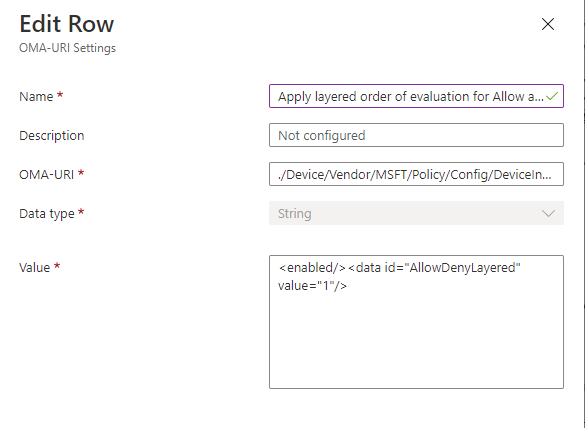
PreventDeviceMetadataFromNetwork
| Bereich | Editionen | Geeignetes Betriebssystem |
|---|---|---|
|
✅ Gerät ❌ Benutzer |
✅ Pro ✅ Enterprise ✅ Education ✅ IoT Enterprise / IoT Enterprise LTSC |
✅Windows 10, Version 1809 [10.0.17763] und höher |
./Device/Vendor/MSFT/Policy/Config/DeviceInstallation/PreventDeviceMetadataFromNetwork
Mit dieser Richtlinieneinstellung können Sie verhindern, dass Windows Gerätemetadaten aus dem Internet abruft.
Wenn Sie diese Richtlinieneinstellung aktivieren, ruft Windows keine Gerätemetadaten für installierte Geräte aus dem Internet ab. Diese Richtlinieneinstellung überschreibt die Einstellung im Dialogfeld Geräteinstallationseinstellungen (Systemsteuerung > Registerkarte "System and Security > System > Advanced System Settings > Hardware").
Wenn Sie diese Richtlinieneinstellung deaktivieren oder nicht konfigurieren, steuert die Einstellung im Dialogfeld Geräteinstallationseinstellungen, ob Windows Gerätemetadaten aus dem Internet abruft.
Beschreibungsframeworkeigenschaften:
| Eigenschaftenname | Eigenschaftenwert |
|---|---|
| Format |
chr (Zeichenfolge) |
| Zugriffstyp | Hinzufügen, Löschen, Abrufen, Ersetzen |
Tipp
Dies ist eine ADMX-gestützte Richtlinie, die für die Konfiguration das SyncML-Format erfordert. Ein Beispiel für das SyncML-Format finden Sie unter Aktivieren einer Richtlinie.
ADMX-Zuordnung:
| Name | Wert |
|---|---|
| Name | DeviceMetadata_PreventDeviceMetadataFromNetwork |
| Anzeigename | Verhindern des Abrufs von Gerätemetadaten aus dem Internet |
| Pfad | Computerkonfiguration |
| Pfad | Systemgeräteinstallation > |
| Registrierungsschlüsselname | SOFTWARE\Policies\Microsoft\Windows\Device Metadata |
| Name des Registrierungswertes | PreventDeviceMetadataFromNetwork |
| ADMX-Dateiname | DeviceSetup.admx |
PreventInstallationOfDevicesNotDescribedByOtherPolicySettings
| Bereich | Editionen | Geeignetes Betriebssystem |
|---|---|---|
|
✅ Gerät ❌ Benutzer |
✅ Pro ✅ Enterprise ✅ Education ✅ IoT Enterprise / IoT Enterprise LTSC |
✅Windows 10, Version 1809 [10.0.17763] und höher |
./Device/Vendor/MSFT/Policy/Config/DeviceInstallation/PreventInstallationOfDevicesNotDescribedByOtherPolicySettings
Mit dieser Richtlinieneinstellung können Sie die Installation von Geräten verhindern, die von keiner anderen Richtlinieneinstellung ausdrücklich beschrieben werden.
Hinweis
Diese Richtlinieneinstellung wurde durch die Richtlinieneinstellung "Mehrstufige Auswertungsreihenfolge für Geräteinstallationsrichtlinien für alle Geräteübereinstimmungskriterien zulassen und verhindern" ersetzt, um eine präzisere Kontrolle zu ermöglichen. Es wird empfohlen, anstelle dieser Richtlinieneinstellung die Richtlinieneinstellung "Mehrstufige Auswertungsreihenfolge für Geräteinstallationsrichtlinien für alle Geräteübereinstimmungskriterien zulassen und verhindern" zu verwenden.
Wenn Sie diese Richtlinieneinstellung aktivieren, wird Windows daran gehindert, das Treiberpaket für jedes Gerät zu installieren oder zu aktualisieren, das nicht durch die Richtlinieneinstellung "Installation von Geräten zulassen, die mit einer dieser Geräte-IDs übereinstimmen", "Installation von Geräten für diese Geräteklassen zulassen" oder "Installation von Geräten zulassen, die mit diesen Geräte-instance-IDs übereinstimmen" beschrieben wird.
Wenn Sie diese Richtlinieneinstellung deaktivieren oder nicht konfigurieren, darf Windows das Treiberpaket für jedes Gerät installieren oder aktualisieren, das nicht durch die Richtlinieneinstellung "Installation von Geräten verhindern, die mit einer dieser Geräte-IDs übereinstimmen", "Installation von Geräten für diese Geräteklassen verhindern" beschrieben wird, "Installation von Geräten verhindern, die mit einem dieser Geräte instance IDs übereinstimmen", oder die Richtlinieneinstellung "Installation von Wechselmedien verhindern".
Beschreibungsframeworkeigenschaften:
| Eigenschaftenname | Eigenschaftenwert |
|---|---|
| Format |
chr (Zeichenfolge) |
| Zugriffstyp | Hinzufügen, Löschen, Abrufen, Ersetzen |
Tipp
Dies ist eine ADMX-gestützte Richtlinie, die für die Konfiguration das SyncML-Format erfordert. Ein Beispiel für das SyncML-Format finden Sie unter Aktivieren einer Richtlinie.
ADMX-Zuordnung:
| Name | Wert |
|---|---|
| Name | DeviceInstall_Unspecified_Deny |
| Anzeigename | Verhindern der Installation von Geräten, die nicht in anderen Richtlinieneinstellungen beschrieben sind |
| Pfad | Computerkonfiguration |
| Pfad | Systemgeräteinstallation >> Geräteinstallationseinschränkungen |
| Registrierungsschlüsselname | Software\Policies\Microsoft\Windows\DeviceInstall\Restrictions |
| Name des Registrierungswertes | DenyUnspecified |
| ADMX-Dateiname | DeviceInstallation.admx |
Beispiel:
Verwenden Sie die folgende SyncML-Datei, um diese Richtlinie zu aktivieren. In diesem Beispiel wird verhindert, dass Windows Geräte installiert, die von keiner anderen Richtlinieneinstellung beschrieben werden.
<SyncML>
<SyncBody>
<Replace>
<CmdID>$CmdID$</CmdID>
<Item>
<Target>
<LocURI>./Device/Vendor/MSFT/Policy/Config/DeviceInstallation/PreventInstallationOfDevicesNotDescribedByOtherPolicySettings</LocURI>
</Target>
<Meta>
<Format xmlns="syncml:metinf">string</Format>
</Meta>
<Data><enabled/><data id="DenyUnspecified" value="1"/></Data>
</Item>
</Replace>
</SyncBody>
</SyncML>
Überprüfen Sie Folgendes:
Um zu überprüfen, ob die Richtlinie angewendet wird, überprüfen Sie C:\windows\INF\setupapi.dev.log, und überprüfen Sie, ob die folgenden Details am Ende des Protokolls aufgeführt sind:
>>> [Device Installation Restrictions Policy Check]
>>> Section start 2018/11/15 12:26:41.659
<<< Section end 2018/11/15 12:26:41.751
<<< [Exit status: SUCCESS]
Sie können die Installation auch mithilfe eines benutzerdefinierten Profils in Intune blockieren.
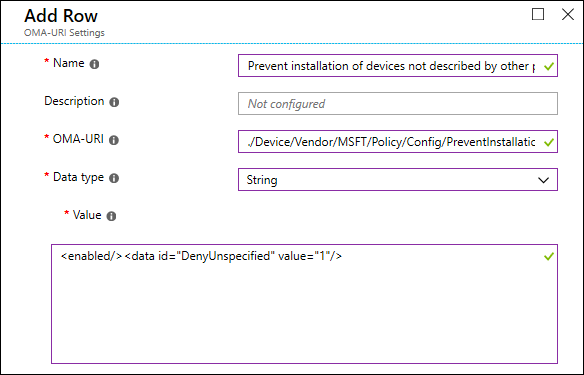
PreventInstallationOfMatchingDeviceIDs
| Bereich | Editionen | Geeignetes Betriebssystem |
|---|---|---|
|
✅ Gerät ❌ Benutzer |
✅ Pro ✅ Enterprise ✅ Education ✅ IoT Enterprise / IoT Enterprise LTSC |
✅Windows 10, Version 1703 [10.0.15063] und höher |
./Device/Vendor/MSFT/Policy/Config/DeviceInstallation/PreventInstallationOfMatchingDeviceIDs
Mit dieser Richtlinieneinstellung können Sie eine Liste von Plug & Play Hardware-IDs und kompatiblen IDs für Geräte angeben, die von Windows nicht installiert werden können. Standardmäßig hat diese Richtlinieneinstellung Vorrang vor allen anderen Richtlinieneinstellungen, mit denen Windows ein Gerät installieren kann.
Hinweis
Um die Richtlinieneinstellung "Installation von Geräten zulassen, die mit einer dieser Geräte instance IDs übereinstimmen" zu aktivieren, um diese Richtlinieneinstellung für anwendbare Geräte zu ersetzen, aktivieren Sie die Richtlinieneinstellung "Mehrstufige Auswertungsreihenfolge für Geräteinstallationsrichtlinien für alle Geräteübereinstimmungskriterien zulassen und verhindern".
Wenn Sie diese Richtlinieneinstellung aktivieren, wird Windows daran gehindert, ein Gerät zu installieren, dessen Hardware-ID oder kompatible ID in der von Ihnen erstellten Liste angezeigt wird.
Wenn Sie diese Richtlinieneinstellung auf einem Remotedesktopserver aktivieren, wirkt sich die Richtlinieneinstellung auf die Umleitung der angegebenen Geräte von einem Remotedesktopclient zum Remotedesktopserver aus.
Wenn Sie diese Richtlinieneinstellung deaktivieren oder nicht konfigurieren, können Geräte installiert und aktualisiert werden, da sie von anderen Richtlinieneinstellungen zugelassen oder verhindert werden.
Peripheriegeräte können durch ihre Hardwareidentität angegeben werden. Eine Liste allgemeiner Bezeichnerstrukturen finden Sie unter Gerätebezeichnerformate. Testen Sie die Konfiguration vor dem Rollout, um sicherzustellen, dass die erwarteten Geräte blockiert werden. Testen Sie idealerweise verschiedene Instanzen der Hardware. Testen Sie beispielsweise mehrere USB-Schlüssel statt nur einen.
Beschreibungsframeworkeigenschaften:
| Eigenschaftenname | Eigenschaftenwert |
|---|---|
| Format |
chr (Zeichenfolge) |
| Zugriffstyp | Hinzufügen, Löschen, Abrufen, Ersetzen |
Tipp
Dies ist eine ADMX-gestützte Richtlinie, die für die Konfiguration das SyncML-Format erfordert. Ein Beispiel für das SyncML-Format finden Sie unter Aktivieren einer Richtlinie.
ADMX-Zuordnung:
| Name | Wert |
|---|---|
| Name | DeviceInstall_IDs_Deny |
| Anzeigename | Installation von Geräten verhindern, die mit einer dieser Geräte-IDs übereinstimmen |
| Pfad | Computerkonfiguration |
| Pfad | Systemgeräteinstallation >> Geräteinstallationseinschränkungen |
| Registrierungsschlüsselname | Software\Policies\Microsoft\Windows\DeviceInstall\Restrictions |
| Name des Registrierungswertes | DenyDeviceIDs |
| ADMX-Dateiname | DeviceInstallation.admx |
Beispiel:
Verwenden Sie die folgende SyncML-Datei, um diese Richtlinie zu aktivieren. In diesem Beispiel wird verhindert, dass Windows kompatible Geräte mit der Geräte-ID USB\Composite oder USB\Class_FF installiert. Verwenden Sie &#xF000; zum Konfigurieren mehrerer Klassen als Trennzeichen. Um die Richtlinie auf übereinstimmende Geräteklassen anzuwenden, die bereits installiert sind, legen Sie DeviceInstall_IDs_Deny_Retroactive auf true fest.
<SyncML>
<SyncBody>
<Replace>
<CmdID>$CmdID$</CmdID>
<Item>
<Target>
<LocURI>./Device/Vendor/MSFT/Policy/Config/DeviceInstallation/PreventInstallationOfMatchingDeviceIDs</LocURI>
</Target>
<Meta>
<Format xmlns="syncml:metinf">string</Format>
</Meta>
<Data><enabled/><data id="DeviceInstall_IDs_Deny_Retroactive" value="true"/><Data id="DeviceInstall_IDs_Deny_List" value="1USB\Composite2USB\Class_FF"/></Data>
</Item>
</Replace>
</SyncBody>
</SyncML>
Überprüfen Sie Folgendes:
Um zu überprüfen, ob die Richtlinie angewendet wird, überprüfen Sie C:\windows\INF\setupapi.dev.log, und überprüfen Sie, ob die folgenden Details am Ende des Protokolls aufgeführt sind:
>>> [Device Installation Restrictions Policy Check]
>>> Section start 2018/11/15 12:26:41.659
<<< Section end 2018/11/15 12:26:41.751
<<< [Exit status: SUCCESS]
Sie können auch die Installation und Verwendung verbotener Peripheriegeräte blockieren, indem Sie ein benutzerdefiniertes Profil in Intune verwenden.
Dieses benutzerdefinierte Profil blockiert beispielsweise die Installation und Verwendung von USB-Geräten mit den Hardware-IDs "USB\Composite" und "USB\Class_FF" und gilt für USB-Geräte mit übereinstimmenden Hardware-IDs, die bereits installiert sind.
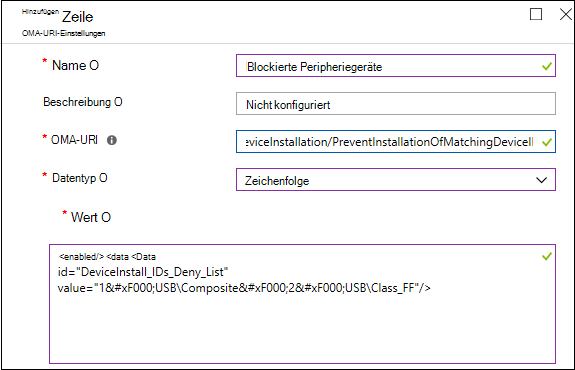
PreventInstallationOfMatchingDeviceInstanceIDs
| Bereich | Editionen | Geeignetes Betriebssystem |
|---|---|---|
|
✅ Gerät ❌ Benutzer |
✅ Pro ✅ Enterprise ✅ Education ✅ IoT Enterprise / IoT Enterprise LTSC |
✅Windows 10, Version 2004 [10.0.19041] und höher |
./Device/Vendor/MSFT/Policy/Config/DeviceInstallation/PreventInstallationOfMatchingDeviceInstanceIDs
Mit dieser Richtlinieneinstellung können Sie eine Liste von Plug & Play Geräte-instance-IDs für Geräte angeben, die von Windows nicht installiert werden können. Diese Richtlinieneinstellung hat Vorrang vor allen anderen Richtlinieneinstellungen, mit denen Windows ein Gerät installieren kann.
Wenn Sie diese Richtlinieneinstellung aktivieren, wird Windows daran gehindert, ein Gerät zu installieren, dessen Geräte-instance-ID in der von Ihnen erstellten Liste angezeigt wird.
Wenn Sie diese Richtlinieneinstellung auf einem Remotedesktopserver aktivieren, wirkt sich die Richtlinieneinstellung auf die Umleitung der angegebenen Geräte von einem Remotedesktopclient zum Remotedesktopserver aus.
Wenn Sie diese Richtlinieneinstellung deaktivieren oder nicht konfigurieren, können Geräte installiert und aktualisiert werden, da sie von anderen Richtlinieneinstellungen zugelassen oder verhindert werden.
Peripheriegeräte können durch ihr Gerät instance-ID angegeben werden. Testen Sie die Konfiguration vor dem Rollout, um sicherzustellen, dass sie die erwarteten Geräte zulässt. Testen Sie idealerweise verschiedene Instanzen der Hardware. Testen Sie beispielsweise mehrere USB-Schlüssel statt nur einen.
Beschreibungsframeworkeigenschaften:
| Eigenschaftenname | Eigenschaftenwert |
|---|---|
| Format |
chr (Zeichenfolge) |
| Zugriffstyp | Hinzufügen, Löschen, Abrufen, Ersetzen |
Tipp
Dies ist eine ADMX-gestützte Richtlinie, die für die Konfiguration das SyncML-Format erfordert. Ein Beispiel für das SyncML-Format finden Sie unter Aktivieren einer Richtlinie.
ADMX-Zuordnung:
| Name | Wert |
|---|---|
| Name | DeviceInstall_Instance_IDs_Deny |
| Anzeigename | Verhindern der Installation von Geräten, die mit einer dieser Geräte instance-IDs übereinstimmen |
| Pfad | Computerkonfiguration |
| Pfad | Systemgeräteinstallation >> Geräteinstallationseinschränkungen |
| Registrierungsschlüsselname | Software\Policies\Microsoft\Windows\DeviceInstall\Restrictions |
| Name des Registrierungswertes | DenyInstanceIDs |
| ADMX-Dateiname | DeviceInstallation.admx |
Beispiel:
Verwenden Sie die folgende SyncML-Datei, um diese Richtlinie zu aktivieren. In diesem Beispiel wird verhindert, dass Windows kompatible Geräte mit den Geräte-instance-IDs "USB\VID_1F75" und "USB\VID_0781" installiert. Verwenden Sie  zum Konfigurieren mehrerer Klassen als Trennzeichen.
<SyncML>
<SyncBody>
<Replace>
<CmdID>$CmdID$</CmdID>
<Item>
<Target>
<LocURI>./Device/Vendor/MSFT/Policy/Config/DeviceInstallation/PreventInstallationOfMatchingDeviceInstanceIDs</LocURI>
</Target>
<Meta>
<Format xmlns="syncml:metinf">string</Format>
</Meta>
<Data><enabled/><data id="DeviceInstall_Instance_IDs_Deny_Retroactive" value="true"/><Data id="DeviceInstall_Instance_IDs_Deny_List" value="1USB\VID_1F75&PID_0917\478024118058832USB\VID_0781&PID_5530\4C530001191214116305"/></Data>
</Item>
</Replace>
</SyncBody>
</SyncML>
Überprüfen Sie Folgendes:
Um zu überprüfen, ob die Richtlinie angewendet wird, überprüfen Sie C:\windows\INF\setupapi.dev.log, und überprüfen Sie, ob die folgenden Details am Ende des Protokolls aufgeführt sind:
>>> [Device Installation Restrictions Policy Check]
>>> Section start 2018/11/15 12:26:41.659
<<< Section end 2018/11/15 12:26:41.751
<<< [Exit status: SUCCESS]
Sie können auch die Installation und Verwendung verbotener Peripheriegeräte blockieren, indem Sie ein benutzerdefiniertes Profil in Intune verwenden.
Dieses benutzerdefinierte Profil verhindert beispielsweise die Installation von Geräten mit übereinstimmenden Geräte-instance IDs.

So verhindern Sie die Installation von Geräten mit übereinstimmenden Geräte-instance-IDs mithilfe eines benutzerdefinierten Profils in Intune:
Suchen Sie die instance-ID des Geräts.
Ersetzen Sie
&im Gerät instance IDs durch&. Beispiel: Ersetzen Sie durchUSBSTOR\DISK&VEN_SAMSUNG&PROD_FLASH_DRIVE&REV_1100\0376319020002347&0USBSTOR\DISK&VEN_SAMSUNG&PROD_FLASH_DRIVE&REV_1100\0376319020002347&0.Hinweis
Verwenden Sie keine Leerzeichen im -Wert.
Ersetzen Sie das Gerät instance IDs durch
&in das SyncML-Beispiel. Fügen Sie syncML dem Intune benutzerdefinierten Gerätekonfigurationsprofil hinzu.
PreventInstallationOfMatchingDeviceSetupClasses
| Bereich | Editionen | Geeignetes Betriebssystem |
|---|---|---|
|
✅ Gerät ❌ Benutzer |
✅ Pro ✅ Enterprise ✅ Education ✅ IoT Enterprise / IoT Enterprise LTSC |
✅Windows 10, Version 1703 [10.0.15063] und höher |
./Device/Vendor/MSFT/Policy/Config/DeviceInstallation/PreventInstallationOfMatchingDeviceSetupClasses
Mit dieser Richtlinieneinstellung können Sie eine Liste der GUIDs (Globally Unique Identifier) der Gerätesetupklasse für Treiberpakete angeben, die von Windows nicht installiert werden können. Standardmäßig hat diese Richtlinieneinstellung Vorrang vor allen anderen Richtlinieneinstellungen, mit denen Windows ein Gerät installieren kann.
Hinweis
Damit die Richtlinieneinstellungen "Installation von Geräten zulassen, die mit einer dieser Geräte-IDs übereinstimmen" und "Installation von Geräten zulassen, die mit einer dieser Geräte-instance-IDs übereinstimmen" diese Richtlinieneinstellung für anwendbare Geräte ersetzen, aktivieren Sie die Richtlinieneinstellung "Mehrstufige Auswertungsreihenfolge für Geräteinstallationsrichtlinien zulassen und verhindern auf alle Geräteübereinstimmungskriterien anwenden".
Wenn Sie diese Richtlinieneinstellung aktivieren, wird Windows daran gehindert, Treiberpakete zu installieren oder zu aktualisieren, deren Gerätesetupklassen-GUIDs in der von Ihnen erstellten Liste angezeigt werden.
Wenn Sie diese Richtlinieneinstellung auf einem Remotedesktopserver aktivieren, wirkt sich die Richtlinieneinstellung auf die Umleitung der angegebenen Geräte von einem Remotedesktopclient zum Remotedesktopserver aus.
Wenn Sie diese Richtlinieneinstellung deaktivieren oder nicht konfigurieren, kann Windows Geräte installieren und aktualisieren, die von anderen Richtlinieneinstellungen zugelassen oder verhindert werden.
Peripheriegeräte können durch ihre Hardwareidentität angegeben werden. Eine Liste allgemeiner Bezeichnerstrukturen finden Sie unter Gerätebezeichnerformate. Testen Sie die Konfiguration vor dem Rollout, um sicherzustellen, dass die erwarteten Geräte blockiert werden. Testen Sie idealerweise verschiedene Instanzen der Hardware. Testen Sie beispielsweise mehrere USB-Schlüssel statt nur einen.
Beschreibungsframeworkeigenschaften:
| Eigenschaftenname | Eigenschaftenwert |
|---|---|
| Format |
chr (Zeichenfolge) |
| Zugriffstyp | Hinzufügen, Löschen, Abrufen, Ersetzen |
Tipp
Dies ist eine ADMX-gestützte Richtlinie, die für die Konfiguration das SyncML-Format erfordert. Ein Beispiel für das SyncML-Format finden Sie unter Aktivieren einer Richtlinie.
ADMX-Zuordnung:
| Name | Wert |
|---|---|
| Name | DeviceInstall_Classes_Deny |
| Anzeigename | Verhindern der Installation von Geräten mithilfe von Treibern, die diesen Geräteeinrichtungsklassen entsprechen |
| Pfad | Computerkonfiguration |
| Pfad | Systemgeräteinstallation >> Geräteinstallationseinschränkungen |
| Registrierungsschlüsselname | Software\Policies\Microsoft\Windows\DeviceInstall\Restrictions |
| Name des Registrierungswertes | DenyDeviceClasses |
| ADMX-Dateiname | DeviceInstallation.admx |
Beispiel:
Verwenden Sie die folgende SyncML-Datei, um diese Richtlinie zu aktivieren. In diesem Beispiel wird verhindert, dass Windows Folgendes installiert:
- Disketten, ClassGUID = {4d36e980-e325-11ce-bfc1-08002be10318}
- CD-ROMs, ClassGUID = {4d36e965-e325-11ce-bfc1-08002be10318}
- Modems; ClassGUID = {4d36e96d-e325-11ce-bfc1-08002be10318}
Schließen Sie die Klassen-GUID in geschweifte Klammern ein {}. Verwenden Sie  zum Konfigurieren mehrerer Klassen als Trennzeichen. Um die Richtlinie auf übereinstimmende Geräteklassen anzuwenden, die bereits installiert sind, legen Sie DeviceInstall_Classes_Deny_Retroactive auf true fest.
<SyncML>
<SyncBody>
<Replace>
<CmdID>$CmdID$</CmdID>
<Item>
<Target>
<LocURI>./Device/Vendor/MSFT/Policy/Config/DeviceInstallation/PreventInstallationOfMatchingDeviceSetupClasses</LocURI>
</Target>
<Meta>
<Format xmlns="syncml:metinf">string</Format>
</Meta>
<Data><enabled/><data id="DeviceInstall_Classes_Deny_Retroactive" value="true"/><Data id="DeviceInstall_Classes_Deny_List" value="1{4d36e980-e325-11ce-bfc1-08002be10318}2{4d36e965-e325-11ce-bfc1-08002be10318}3{4d36e96d-e325-11ce-bfc1-08002be10318}"/></Data>
</Item>
</Replace>
</SyncBody>
</SyncML>
Überprüfen Sie Folgendes:
Um zu überprüfen, ob die Richtlinie angewendet wird, überprüfen Sie C:\windows\INF\setupapi.dev.log, und überprüfen Sie, ob die folgenden Details am Ende des Protokolls aufgeführt sind:
>>> [Device Installation Restrictions Policy Check]
>>> Section start 2018/11/15 12:26:41.659
<<< Section end 2018/11/15 12:26:41.751
<<< [Exit status: SUCCESS]